【摘要】:图4-42b对话框图4-42c对话框在此对话框中有3个选项卡,分别为选项卡、选项卡和选项卡。这些都可进行设置。选项卡::用于设置引线的段数,一般情况下选择“2”。
在【多重引线样式管理器】对话框中单击【新建(N)】按钮,弹出【创建新多重引线样式】对话框,在【新样式名(N)】文本框中输入“箭头引线”,单击【继续(O)】按钮,如图4-42b所示。弹出【修改多重引线样式:箭头引线】对话框,如图4-42c所示。

图4-42b 【创建新多重引线样式】对话框

图4-42c 【修改多重引线样式】对话框
在此对话框中有3个选项卡,分别为【引线格式】选项卡、【引线结构】选项卡和【内容】选项卡。这些都可进行设置。
【引线格式】选项卡:
【类型(T)】:用于设置引线的线形,一般情况下选择“直线”(默认方式)。
【箭头符号(S)】:用于设置箭头符号的类型,选择“实心闭合”。
【箭头大小(Z)】:用于设置箭头符号的大小,设置为“3”,如图4-42c所示。
【引线结构】选项卡(如图4-42d所示):(www.daowen.com)
【最大引线点数(M)】:用于设置引线的段数,一般情况下选择“2”。
【设置基线距离(D)】:用于设置基线的距离,一般情况下选择“1”。
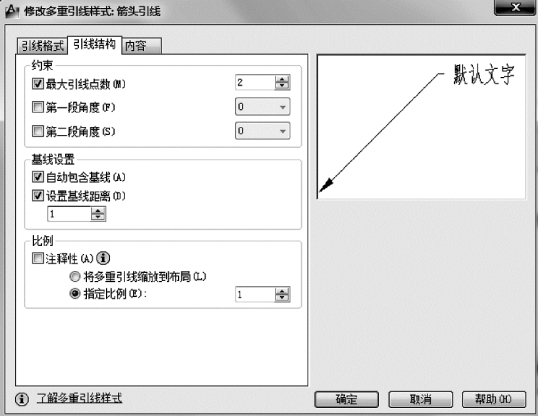
图4-42d 【引线结构】选项卡
【内容】选项卡(如图4-42e所示):
【文字样式(S)】:用于通过下拉列表选择“文字样式”,选择“工程字5”。
【连接位置-左】:用于设置引线的段数,例如选择“最后一行加下划线”。
【连接位置-右】:用于设置基线的距离,例如选择“最后一行加下划线”。
【基线间距(G)】:用于设置基线的距离,一般情况下选择“1”。
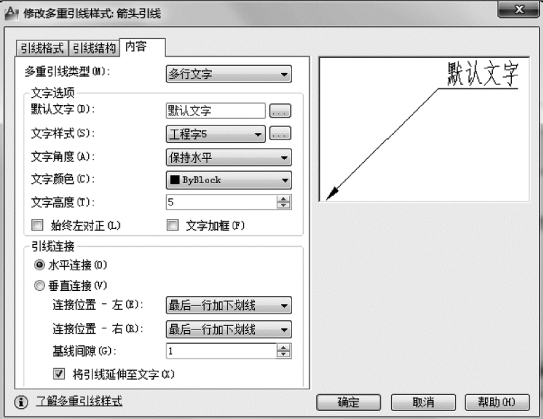
图4-42e 【内容】选项卡
免责声明:以上内容源自网络,版权归原作者所有,如有侵犯您的原创版权请告知,我们将尽快删除相关内容。







